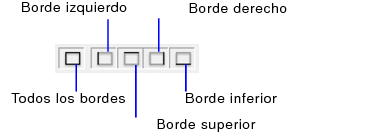Cambiar el relleno de fondo y los bordes de una parte de la presentación
Puede cambiar el relleno o el borde de partes individuales de la presentación. También puede configurar diferentes colores para las filas alternas del cuerpo de la presentación.
Consejo Puede copiar los atributos de estilo entre las distintas partes. Consulte Copiar atributos de estilo entre objetos o partes de una presentación.
|
1.
|
En el modo Presentación, haga clic en la herramienta Selección
|
|
2.
|
|
3.
|
En la opción Relleno del área Gráfico, especifique un color, un degradado o una imagen. Puede aplicar un relleno a una parte del mismo modo que aplicaría un relleno a un objeto. Consulte Rellenar un objeto o una parte de una presentación con un degradado de color o Rellenar un objeto o una parte de una presentación con una imagen.
|
Nota El relleno que haya especificado para el cuerpo también afectará al fondo de la tabla en la vista Tabla.
|
4.
|
Para añadir un borde a la parte, en la opción Línea del Inspector, seleccione un estilo, una anchura y un color para el borde. A continuación, seleccione Todos los bordes o elija cualquier combinación de bordes.
|
Puede configurar un color de relleno de fondo alterno para las partes del cuerpo a fin de crear un contraste visual al ver la lista de registros. Los registros pares usan el relleno de fondo alterno especificado para el objeto del cuerpo. Por ejemplo, para simular el aspecto de un papel con barras verdes (un tipo de papel muy común que se utiliza con las impresoras matriciales), puede configurar una parte de la presentación para que muestre los demás registros con un fondo verde claro.
|
1.
|
|
3.
|
En el cuadro de diálogo Definición de partes, seleccione Alternar relleno de fondo y seleccione un color de la paleta.
|
|
4.
|
|
•
|
Para obtener información sobre cómo definir la apariencia de los objetos de la presentación como, por ejemplo, los campos, consulte Establecer el relleno, el estilo de línea y los bordes en los objetos.
|
|
•
|
Al rellenar una parte de la presentación con una imagen, ésta se guarda en el archivo de FileMaker Pro. La imagen aparecerá en todos los registros que utilicen la presentación y "llenará" la anchura completa de la ventana de FileMaker Pro cuando se cambie de tamaño. También puede insertar una imagen como objeto estático en una presentación, lo que permite hacer referencia a la imagen desde otro archivo. Para obtener más información, consulte Insertar gráficos en una presentación.
|
|
•
|
También puede insertar gráficos como datos en los campos contenedor, por ejemplo cuando tenga un gráfico diferente para cada registro, como fotos de los empleados en una tabla de una base de datos de directorio de empleados. Para obtener más información, consulte Insertar gráficos en campos.
|